如何快速輕鬆地將TS轉換為MOV
“我可以怎麼轉換TS影片檔案格式到MOV?由於某些原因,我的iOS設備不支援播放TS檔案格式,因此我認為將其轉換為與系統更相容的MOV檔案格式會更方便。但是,我不知道如何快速執行轉換。可以將TS檔案格式轉換為MOV的最佳服務是什麼?”
儘管TS是公認的影片檔案格式,但用戶若試圖在iOS或其他Apple設備上播放此檔案格式,可能會遇到一些問題。如果遇到這種情況,最好的做法是將檔案格式從TS更改為MOV,這是Apple設備(如iPhone和Mac)的默認檔案類型。而且,MOV檔案格式能夠處理720p或1080p的解析度。
如果您正在尋找將TS檔案格式轉換為MOV檔案格式的最佳、最簡單的解決方案,那麼您來對地方了。在這裡,我們將分享如何快速將TS檔案格式轉換為MOV檔案格式。
第一部分。MOV檔案格式的優點是什麼
MOV或QuickTime檔案格式是影片中最受歡迎的檔案類型之一,尤其是在macOS和iOS用戶中。Apple公司開發了這種檔案格式,但是它仍然與Windows的每個版本相容,可以允許用戶在他們喜歡的任何設備上觀看電影和其他影片。有些著名的媒體播放器也支持MOV檔案格式。
| 優點 | 缺點 |
|---|---|
| 您會發現影片的不同方面,例如音訊,字幕和時間碼 | 壓縮的MOV影片可能會扭曲影片的品質 |
| 它會壓縮影片大小來支援較小的設備 | |
| 您可以輕鬆地透過網路共享MOV檔案 | |
| 它是在Apple的公司旗下製造的 |
第二部分。如何在Windows / Mac上將TS檔案格式轉換為MOV檔案格式
如果您的TS檔案在Mac、iPhone或任何設備上播放時出現問題,則最好更改檔案格式。您應該選擇與設備更相容的類型。在這種情況下,請選擇MOV檔案格式。
確定檔案格式後,下一步就是尋找可靠的檔案轉換器,來保持影片品質並快速的完成工作。在這種情況下,沒有什麼軟體比Wondershare UniConverter可以多用途更好。
它可用於您的Mac或Windows系統。此外,借助於出色的30倍渲染速度,它可以節省您的時間。除TS和MOV檔案格式之外,此程式還支援了1000多種不同類別的檔案格式,包括音訊、影片和圖片。
UniConverter的一些特別功能如下:
 Wondershare UniConverter - 你的終極視頻轉換工具箱
Wondershare UniConverter - 你的終極視頻轉換工具箱

- 將YouTube視頻轉換為超過1000種格式,如FLAC, AVI, MKV, MOV, MP4等。
- 轉換視頻至幾乎所有設備支持的格式。
- 支持比其他標準轉換器快30倍的轉換速度。
- 個性化編輯您的視頻如修剪,裁剪視頻,添加字幕和水印等。
- 刻錄視頻到可播放的DVD與有吸引力的免費DVD模板。
- 從YouTube和其他10000多個視頻分享網站下載或錄製視頻。
- 多功能工具箱包括GIF製作器,VR轉換器和視頻錄製器。
- 支持設備: Windows 10/8/7/XP/Vista, Mac OS 10.15 (Catalina), 10.14, 10.13, 10.12, 10.11, 10.10, 10.9, 10.8, 10.7, 10.6
要將TS檔案格式轉換為MOV格式,您需要下載並在設備上安裝UniConverter。安裝程式後,在系統上啟動程式並按照以下指南快速完成工作。
步驟1:加入TS影片檔案。
在影片轉換器欄位點選 輸入TS檔案到程式中
輸入TS檔案到程式中
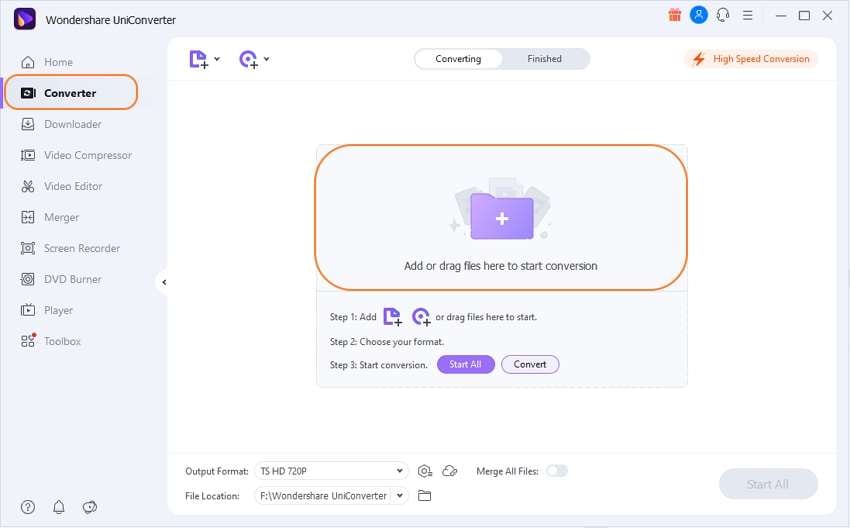
步驟2:選取MOV做為檔案輸出格式。
為即將編輯的影片剪輯選擇一個新的檔案位置。之後,選擇MOV作為輸出影片格式。點選設定。在下方影片標籤選擇MOV。
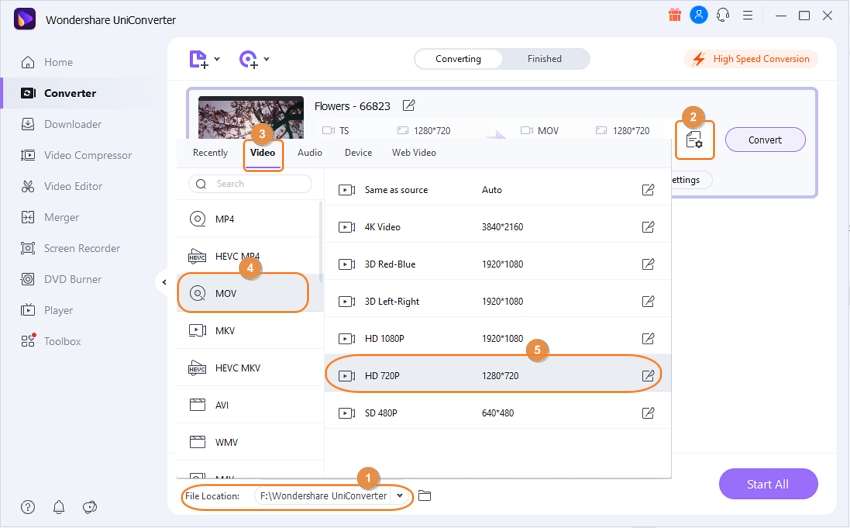
步驟3:啟動TS檔案格式到MOV格式。
點選轉換按鈕,UniConverter 會自動完成檔案轉換。程式會在完成工作後立即通知您。您會可以在UniConverter或您選擇的任何媒體播放器上播放MOV檔案。
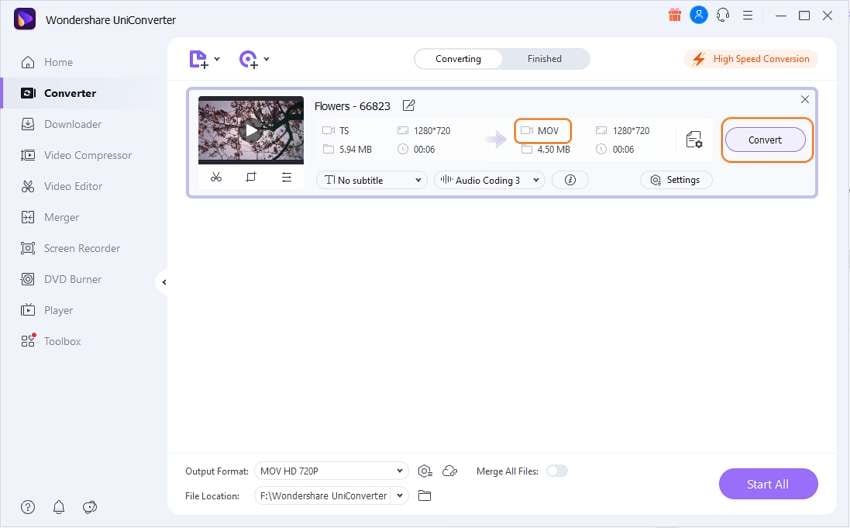
第3部分。3個有用的TS轉換器可以將TS檔案格式轉換為MOV檔案格式
將TS檔案格式轉換為MOV格式,您還有一些其他有用的選擇您可以嘗試。在本文的這一部分中,我們將討論這些平台的前3名。此外,您會學習如何使用這些程式來完美地執行影片檔案轉換。
1. Leawo Video Converter
Leawo是可用於將TS檔案格式轉換為MOV格式的最快的服務之一。您幾乎可以在Windows或macOS X的每個版本上運作此程式。此程式支援多達180種不同的影片檔案格式。
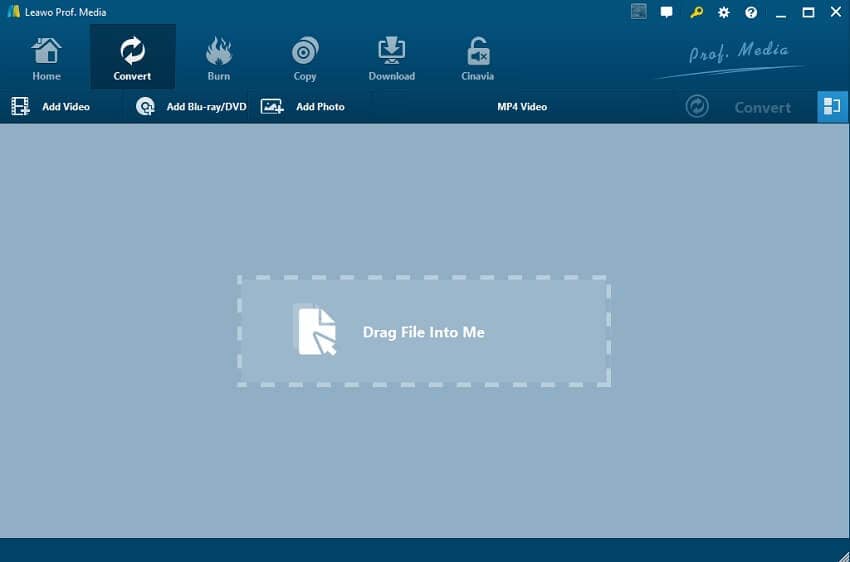
安裝後,請按照以下步驟使用Leawo Video Converter:
- 運作該應用程式,然後點選“轉換”選項標籤。
- 輸入TS檔案。
- 為影片選擇一種新的輸出格式,就是MOV。
- 點選轉換開始工作。
- 可以在任何設備上輕鬆播放影片。
2. Movavi TS to MOV Converter
可以說,它是市面上頂級的影片轉換器和編輯器之一。Windows和Mac用戶都可以免費使用此程式。它可以為用戶執行多項任務,例如螢幕錄製,編輯照片和轉換多媒體檔案。
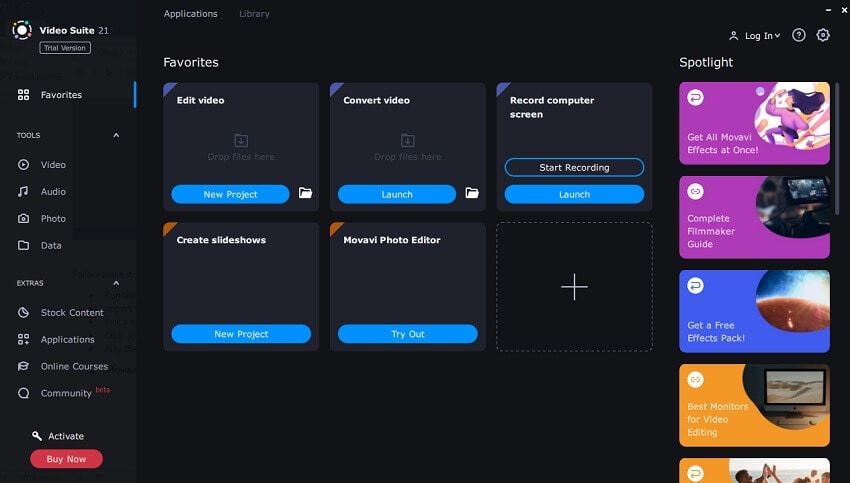
使用Movavi Converter將TS檔案格式轉換為MOV格式的方法如下:
- 在各自平台上安裝軟體後,運作該軟體。
- 在“轉換影片”的選項標籤下,點選“啟動”。
- 影片套件會打開。
- 加入或拖動TS檔案,然後將輸出格式更改為MOV。
- 選擇一個新的檔案儲存位置,然後點選“轉換”來啟動轉換格式工作。
- 就是這麼簡單!
3. EaseFab
EasyFab是一款直觀的軟體,可直接為您喜歡的設備轉換影片。該工具的轉換速度非常出色。此外,您可以在任何版本的Windows或macOS X上將TS檔案格式中的影片轉換為MOV檔案格式。
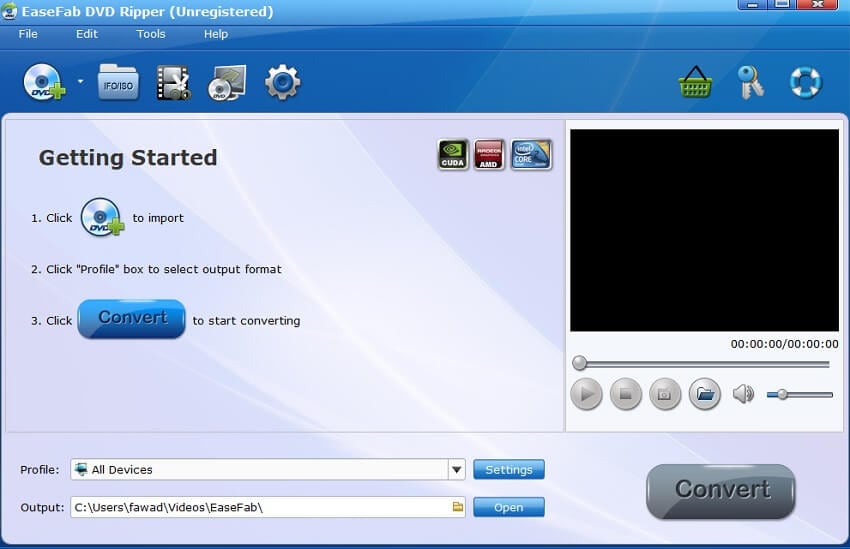
您可以閱讀以下步驟,來了解如何使用EasyFab將影片檔案轉換為所需的格式:
- 啟動程式。
- 點選+或輸入按鈕來上傳TS影片檔案。
- 擇影片的新格式,就是MOV。
- 此外,點選“輸出”部分來選擇檔案的新儲存位置。
- 點選轉換,然後讓程式完成檔案轉換過程。










 Convert Video on Mac >
Convert Video on Mac >
 Compress Video on Mac >
Compress Video on Mac >
 Record Video on Mac >
Record Video on Mac >

优仔
staff Editor
Generally rated4.5(105participated)